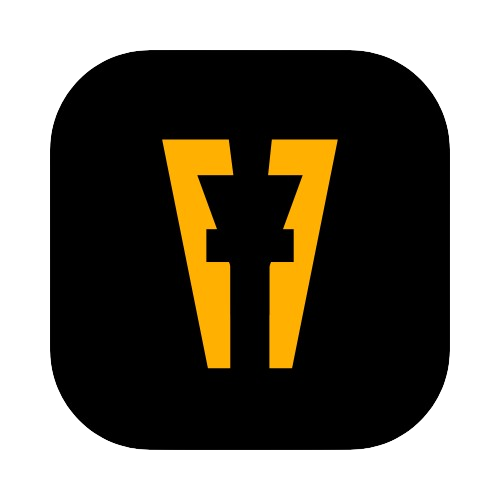Giriş:
Günümüzde internet tarayıcıları, çevrimiçi deneyimimizi şekillendiren temel araçlardan biri haline geldi. Ancak, Google Chrome gibi popüler tarayıcıların bazı sorunları da beraberinde getirdiğini gözlemlemekteyiz. Bu yazıda, Google Chrome’un yüksek RAM kullanımı sorununu inceleyecek ve bu sorunun altında yatan nedenleri, kullanıcılara etkilerini, ve en önemlisi, bu sorunu çözmek için alabileceğiniz adımları ele alacağız.
Nedenler:
Çoklu Sekmelerin Etkisi: Google Chrome, her sekme için ayrı bir işlem başlatarak çalışır. Birden fazla sekme açıldığında, her bir sekme için ayrı bellek alanları oluşturulur. Bu da toplam RAM kullanımını artırır.
Eklentiler ve Uzantılar: Tarayıcıya yüklenen eklentiler ve uzantılar da RAM kullanımını artırabilir. Özellikle, arkaplanda çalışan eklentiler sistem kaynaklarını tüketebilir.
Bellek Sızıntıları: Bazı durumlarda, tarayıcı veya eklentiler bellek sızıntılarına neden olabilir. Bu da RAM kullanımının zamanla artmasına yol açabilir.
Etkiler:
Yavaş Performans: Yüksek RAM kullanımı, sistem performansını olumsuz etkileyebilir. Diğer uygulamaların ve işlemlerin yavaşlamasına neden olabilir.
Düşük Pil Ömrü: Dizüstü bilgisayar veya mobil cihaz kullanıyorsanız, yüksek RAM kullanımı pil ömrünü kısaltabilir.
Çökme Olasılığı: Aşırı RAM kullanımı, tarayıcının ve hatta sistemin çökme olasılığını artırabilir.
Çözüm Önerileri:
Sekmeleri Sınırlayın: Açık olan sekme sayısını kontrol altında tutmak için gereksiz sekmeleri kapatmayı düşünün. Gerektiğinde sekme gruplama özelliklerini kullanarak düzen sağlayabilirsiniz.
Eklentileri ve Uzantıları Denetleyin: Kullanmadığınız eklentileri devre dışı bırakın veya kaldırın. Sadece gereklilik duyduğunuz uzantıları kullanmak, RAM kullanımını azaltabilir.
Tarayıcıyı Güncel Tutun: Tarayıcınızı en son sürümüne güncellemek, performans ve güvenlik açısından önemlidir. Güncellemeler genellikle bellek yönetimini de düzelten önemli iyileştirmeler içerebilir.
Gelişmiş Ayarları Değiştirin: Tarayıcı ayarlarında “Hızlı Başlat” gibi seçenekleri devre dışı bırakmak, gereksiz sistem kaynaklarının kullanılmasını önleyebilir.
Bellek Sızıntılarını İzleyin: Tarayıcı veya uzantılarınızda bellek sızıntısı olduğundan şüpheleniyorsanız, görev yöneticisini kullanarak RAM kullanımını izleyebilir ve sorunlu bileşenleri tespit edebilirsiniz.
Sonuç:
Google Chrome’un yüksek RAM kullanımı sorunu, kullanıcı deneyimini olumsuz etkileyebilir. Ancak, yukarıda verilen çözüm önerilerini uygulayarak bu sorunun üstesinden gelebilir ve daha hızlı, daha verimli bir tarayıcı deneyimi yaşayabilirsiniz.